Váš adaptér Wi-Fi môže niekedy zmiznúť zo zoznamu zariadení. Ak otvoríte Správcu zariadení, váš adaptér Wi-Fi nie je dostupný v časti Sieťové adaptéry. Tento problém sa týka zariadení so systémom Windows 10 aj Windows 11. Vaše zariadenie jednoducho hovorí, že musíte pripojiť sieťový kábel, aby ste sa mohli znova pripojiť. Poďme preskúmať, ako môžete vyriešiť tento nepríjemný problém s Wi-Fi.
Čo robiť, ak váš Wi-Fi adaptér stále mizne
Spustite Poradcu pri riešení problémov so sieťou
Predpokladajme, že sa váš bezdrôtový ovládač poškodil alebo že používate zastaranú verziu ovládača. V takom prípade môže zmiznúť možnosť pripojenia k sieti Wi-Fi. Aktualizujte alebo preinštalujte ovládač a skontrolujte, či si nevšimnete nejaké zmeny. Keďže sa však adaptér Wi-Fi nezobrazuje v Správcovi zariadení, môžete spustiť Poradcu pri riešení problémov so sieťou a automaticky opraviť problémy súvisiace s bezdrôtovým pripojením.
Ísť do nastavenie, vyberte systéma prejdite nadol na Riešenie problémov. Potom vyberte
Ďalšie nástroje na riešenie problémova spustite Sieťový adaptér nástroj na odstraňovanie problémov.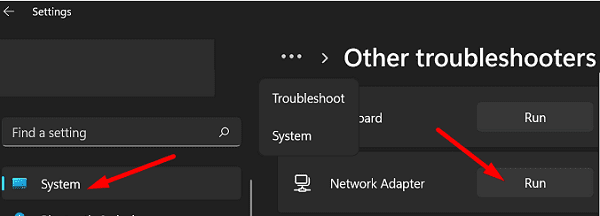
Vyhľadajte zmeny hardvéru
Aj keď možnosť Wi-Fi nie je k dispozícii, stále môžete vyhľadávať zmeny hardvéru. Otvor Správca zariadení, kliknite pravým tlačidlom myši na Sieťové adaptéry a vyberte Vyhľadajte zmeny hardvéru.
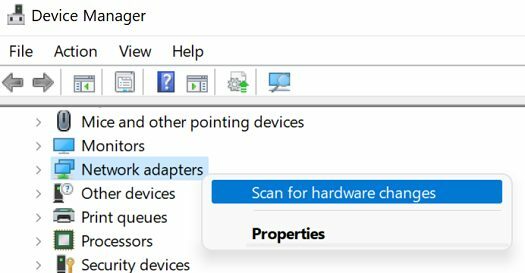
Vráťte sa na Wi-Fi a skontrolujte, či si môžete vybrať pripojenie. Váš počítač by vás mal vyzvať na zadanie hesla bezdrôtovej siete, ako keby ste sa k tejto sieti nikdy predtým nepripojili. Zadajte svoje heslo a skontrolujte, či sa vaše zariadenie úspešne pripája k sieti Wi-Fi.
Nainštalujte adaptér Wi-Fi v režime kompatibility
Ak vo vašom počítači stále chýba adaptér Wi-Fi, prejdite na webovú stránku výrobcu ovládača a stiahnite si ho do počítača. Potom kliknite pravým tlačidlom myši na inštalačný súbor a vyberte Vlastnosti. Klikni na Kompatibilita na karte spustite program Režim kompatibilitya počkajte, kým vaše zariadenie nainštaluje ovládač Wi-Fi.
Napríklad, ak je váš počítač vybavený bezdrôtovým ovládačom Intel, prejdite na stránku Oficiálna webová stránka Intelu a stiahnite si správny ovládač pre vašu hardvérovú konfiguráciu.
Spustite príkaz Winsock Reset
Ak problém pretrváva, skúste obnoviť nastavenia siete a skontrolujte, či táto metóda problém nevyrieši.
Ak chcete spustiť tento príkaz, musíte sa prihlásiť pomocou účtu správcu. Spustiť Príkazový riadok s oprávneniami správcua zadajte netsh winsock reset príkaz.
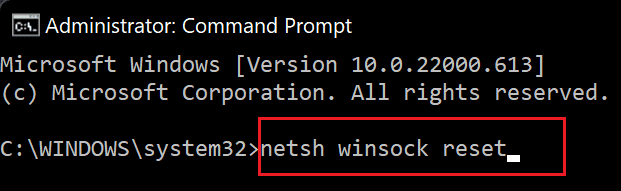
Stlačením klávesu Enter spustíte príkaz. Reštartujte počítač a skontrolujte, či je teraz k dispozícii adaptér Wi-Fi.
Záver
Ak v počítači so systémom Windows chýba adaptér Wi-Fi, spustite poradcu pri riešení problémov so sieťovým adaptérom. Potom otvorte Správcu zariadení a v časti Sieťové adaptéry vyhľadajte zmeny hardvéru. Ak problém pretrváva, nainštalujte adaptér Wi-Fi v režime kompatibility a obnovte nastavenia siete.
Podarilo sa vám vyriešiť problém a obnoviť funkčnosť Wi-Fi? Ktorá metóda sa vám osvedčila? Komentujte nižšie.